빠르게 시작 하기
설치
다음 표는 각 Excelize 릴리스 버전에서 Go 언어의 최소 요구 사항을 보여줍니다:
| Excelize 버전 | 최소 Go 언어 버전 요구 사항 |
|---|---|
| v2.9.1 ~ master | 1.23.0 |
| v2.8.1 ~ v2.9.0 | 1.18 |
| v2.7.0 ~ v2.8.0 | 1.16 |
| v2.4.0 ~ v2.6.1 | 1.15 |
| v2.0.2 ~ v2.3.2 | 1.10 |
| v1.0.0 ~ v2.0.1 | 1.6 |
최신 버전의 Excelize 라이브러리를 사용하려면 Go 버전 1.23.0 이상이 필요합니다. Go 1.21.0 에는 일부 호환되지 않는 변경 사항 이 있습니다. 이 라이브러리는 해당 버전에서 작동할 수 없습니다. Go 1.21.x 를 사용하는 경우 Go 1.21.1 이상 버전으로 업그레이드하세요.
- 설치 명령
go get github.com/xuri/excelize
- Go Modules 로 패키지를 관리하는 경우 다음 명령으로 설치하십시오.
go get github.com/xuri/excelize/v2
업데이트
- 최신 안정 버전으로 업그레이드하세요
go get -u github.com/xuri/excelize/v2
- 최신 develop 브랜치 코드로 업그레이드하세요
go get -u github.com/xuri/excelize/v2@master
Excel 문서 만들기
다음은 Excel 문서를 만드는 간단한 예제입니다:
package main
import (
"fmt"
"github.com/xuri/excelize/v2"
)
func main() {
f := excelize.NewFile()
defer func() {
if err := f.Close(); err != nil {
fmt.Println(err)
}
}()
// 워크시트 만들기
index, err := f.NewSheet("Sheet2")
if err != nil {
fmt.Println(err)
return
}
// 셀 값 설정
f.SetCellValue("Sheet2", "A2", "Hello world.")
f.SetCellValue("Sheet1", "B2", 100)
// 통합 문서에 대 한 기본 워크시트를 설정 합니다
f.SetActiveSheet(index)
// 지정 된 경로를 기반으로 파일 저장
if err := f.SaveAs("Book1.xlsx"); err != nil {
fmt.Println(err)
}
}
Excel 문서 읽기
다음은 Excel 문서를 읽는 예제입니다:
package main
import (
"fmt"
"github.com/xuri/excelize/v2"
)
func main() {
f, err := excelize.OpenFile("Book1.xlsx")
if err != nil {
fmt.Println(err)
return
}
defer func() {
if err := f.Close(); err != nil {
fmt.Println(err)
}
}()
// 워크시트에서 지정 된 셀의 값을 가져옵니다
cell, err := f.GetCellValue("Sheet1", "B2")
if err != nil {
fmt.Println(err)
return
}
fmt.Println(cell)
// Sheet1 의 모든 셀 가져오기
rows, err := f.GetRows("Sheet1")
if err != nil {
fmt.Println(err)
return
}
for _, row := range rows {
for _, colCell := range row {
fmt.Print(colCell, "\t")
}
fmt.Println()
}
}
Excel 문서에 차트 추가
Excelize 을 사용 하 여 차트를 생성 하는 것은 간단 하며 몇 줄의 코드만 필요 합니다. 워크시트의 기존 데이터를 기반으로 차트를 작성 하거나 워크시트에 데이터를 추가 하 고 차트를 만들 수 있습니다.
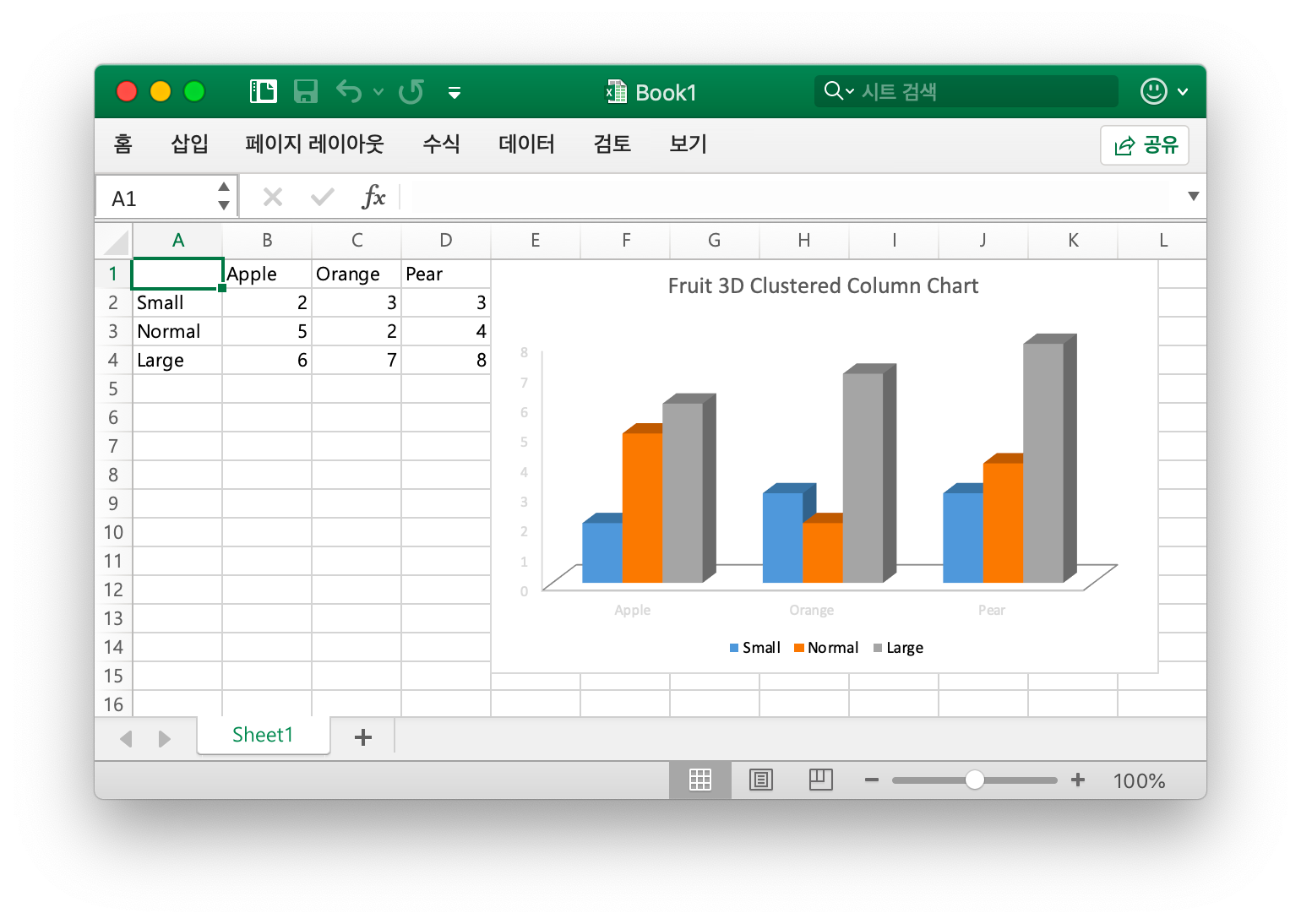
package main
import (
"fmt"
"github.com/xuri/excelize/v2"
)
func main() {
f := excelize.NewFile()
defer func() {
if err := f.Close(); err != nil {
fmt.Println(err)
}
}()
for idx, row := range [][]interface{}{
{nil, "Apple", "Orange", "Pear"}, {"Small", 2, 3, 3},
{"Normal", 5, 2, 4}, {"Large", 6, 7, 8},
} {
cell, err := excelize.CoordinatesToCellName(1, idx+1)
if err != nil {
fmt.Println(err)
return
}
f.SetSheetRow("Sheet1", cell, &row)
}
if err := f.AddChart("Sheet1", "E1", &excelize.Chart{
Type: excelize.Col3DClustered,
Series: []excelize.ChartSeries{
{
Name: "Sheet1!$A$2",
Categories: "Sheet1!$B$1:$D$1",
Values: "Sheet1!$B$2:$D$2",
},
{
Name: "Sheet1!$A$3",
Categories: "Sheet1!$B$1:$D$1",
Values: "Sheet1!$B$3:$D$3",
},
{
Name: "Sheet1!$A$4",
Categories: "Sheet1!$B$1:$D$1",
Values: "Sheet1!$B$4:$D$4",
}},
Title: []excelize.RichTextRun{
{
Text: "Fruit 3D Clustered Column Chart",
},
},
}); err != nil {
fmt.Println(err)
return
}
// 지정 된 경로를 기반으로 파일 저장
if err := f.SaveAs("Book1.xlsx"); err != nil {
fmt.Println(err)
}
}
Excel 문서에 그림 추가
package main
import (
"fmt"
_ "image/gif"
_ "image/jpeg"
_ "image/png"
"github.com/xuri/excelize/v2"
)
func main() {
f, err := excelize.OpenFile("Book1.xlsx")
if err != nil {
fmt.Println(err)
return
}
defer func() {
if err := f.Close(); err != nil {
fmt.Println(err)
}
}()
// 그림 삽입
if err := f.AddPicture("Sheet1", "A2", "image.png", nil); err != nil {
fmt.Println(err)
return
}
// 워크시트에 그림을 삽입 하 고 그림의 확대/축소 배율을 설정 합니다
if err := f.AddPicture("Sheet1", "D2", "image.jpg",
&excelize.GraphicOptions{ScaleX: 0.5, ScaleY: 0.5}); err != nil {
fmt.Println(err)
return
}
// 워크시트에 그림을 삽입 하 고 그림의 인쇄 속성을 설정 합니다
enable, disable := true, false
if err := f.AddPicture("Sheet1", "H2", "image.gif",
&excelize.GraphicOptions{
PrintObject: &enable,
LockAspectRatio: false,
OffsetX: 15,
OffsetY: 10,
Locked: &disable,
}); err != nil {
fmt.Println(err)
return
}
// 파일 저장
if err = f.Save(); err != nil {
fmt.Println(err)
}
}